ie浏览器英文变中文设置方法介绍ie浏览器英文变中文怎么设置?
2019-10-10 10:12 880人浏览 0 条评论
IE问题解决办法文章由小编整理发出,内容真实有效,欢迎提出您的意见IE系列文章由小编在互联网中整理并且发出,内容保障真实健康.
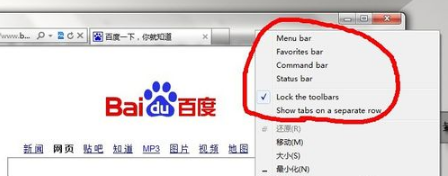
具体步骤
1打开控制面板,找到Windows Update【单击打开】。

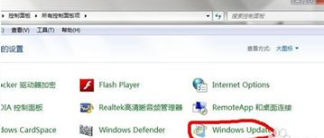
2点击左边的检查更新,等待一会儿,就会显示出你的电脑可以更新的东西了。



3点击可选更新,找到“用于Windows7的Windows Internet Explorer 9 语言包”,在前面的方格处打上勾,点击下面的确认。
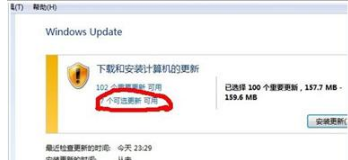
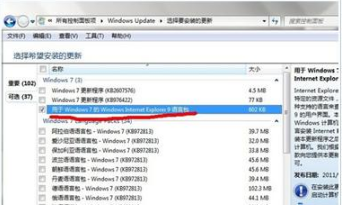
4点击安装更新【当然,也可以在步骤三处把其他可选的和重要的更新都勾上,全部更新】,它就会自动下载更新。
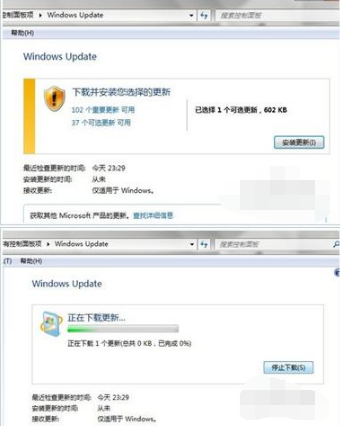
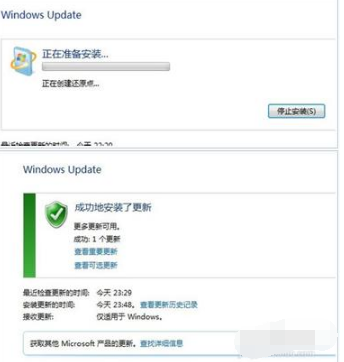
5假如要更新全部的话,在点击安装更新时候,要点击上“我接受许可条款”,才能点击完成。
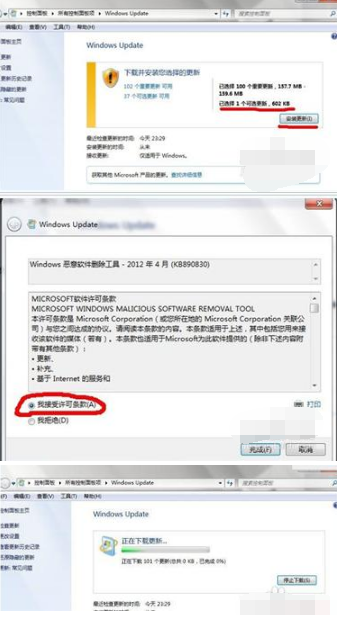
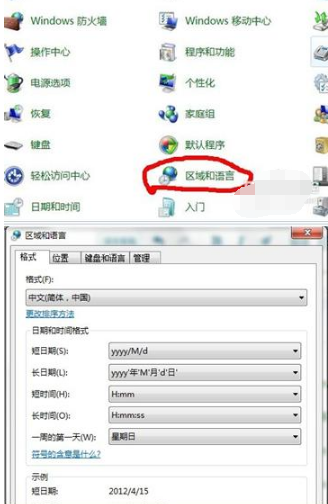
7重启后,就可以变成中文显示的了。
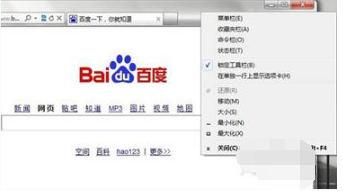
注意事项
要旗舰版的才可以喔!
要基于有网络的基础下才能进行。
还未弄之前,连自动“连接宽带”显示的也是英文的,但是按照小编的方法弄完后,也会变回中文显示的喔!因为小编忘记截图了,等记得的时候已经弄好成中文的了,就不在此发图出来了。
IE动态相关攻略推荐:
ie和edge浏览器哪一个比较好?ie和edge浏览器版本优势对比分析
ie9网银密码框不正常怎么解决?解决ie9网银密码框不正常的方法介绍
Windows7系统如何给IE浏览器历史记录加密?给IE浏览器历史记录加密的方法介绍
以上就是iefans网小编为大家带来的ie浏览器英文变中文设置方法介绍,喜欢的小伙伴们请大家继续关注IE浏览器中文网。
还有更多的IE类办法指南,需要用户多多的发掘,可以在搜索框进行搜索查找,如果您觉得文章解决不了您的问题,可以加入QQ群,帮您解决问题。
相关资讯
留言评论
系统推荐








发表回复
要发表评论,您必须先登录。